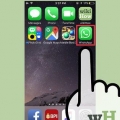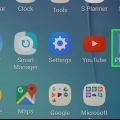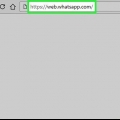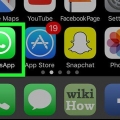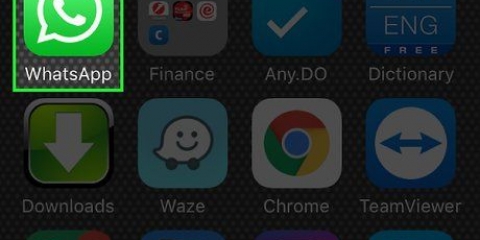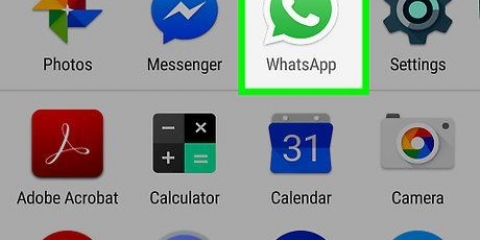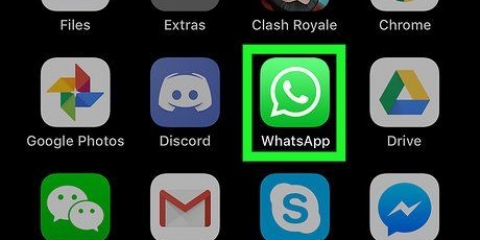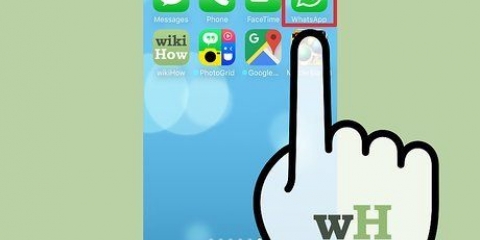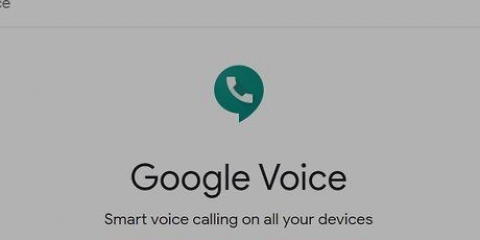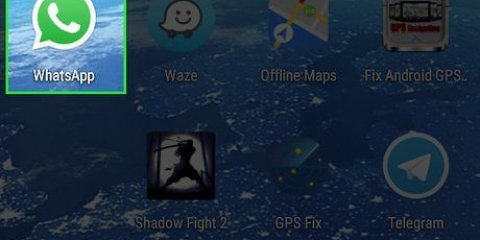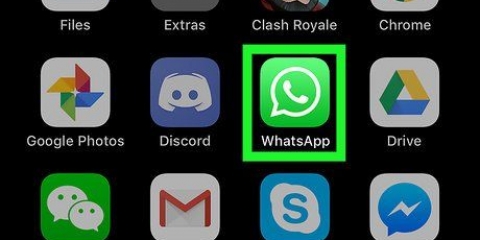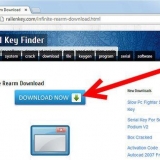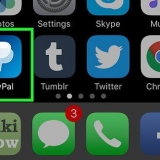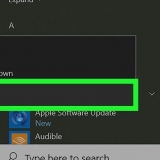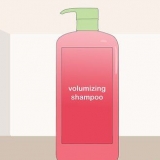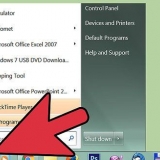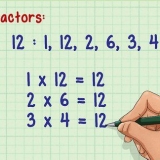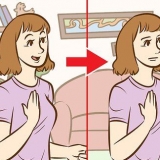Välj inte kontakter. Din status kommer nu att vara tom.










Välj inte kontakter. Din status kommer nu att vara tom.


Offline liknar whatsapp
Den här artikeln kommer att lära dig hur du ändrar dina inställningar i WhatsApp så att andra inte kan se att du är online.
Steg
Metod 1 av 2: iPhone eller iPad

1. Öppna WhatsApp. Detta är den gröna appen med en vit telefonikon i en vit pratbubbla.

2. Tryck på Inställningar. Det är kugghjulet (⚙️) i det nedre högra hörnet av skärmen.

3. Tryck på Konto. Detta är bredvid en blå fyrkant med en vit nyckel.

4. Tryck på Sekretess. Detta är någonstans högst upp på menyn.

5. Tryck på Status. Detta är i den första delen av menyn.

6. Tryck på Dela endast med...

7. Tryck på Klar. Det är i det övre högra hörnet av skärmen.
Frasen "Ingen vald" visas nu under "Dela endast med...`.

8. Tryck på Sekretess. Det är i det övre vänstra hörnet av skärmen.

9. Tryck på Senast sett. Här kan du styra vem som kan se när du senast var aktiv på WhatsApp.

10. Tryck på Ingen. Tar bort tidskoden som anger när du senast var online.
Metod 2 av 2: Android

1. Öppna WhatsApp. Det här är en grön pratbubbla med en vit telefonikon.

2. Tryck på ⋮. Det är i det övre högra hörnet av skärmen.

3. Tryck på Inställningar. Det finns längst ner i rullgardinsmenyn.

4. Tryck på Konto. Detta är bredvid en nyckelikon.

5. Tryck på Sekretess. Detta är högst upp i menyn.

6. Tryck på Status. Det finns i avsnittet "Vem kan se mina uppgifter".

7. Tryck på Dela endast med...

8. Tryck på den vita bockmarkeringen. Detta är i en grön cirkel längst ner till höger på skärmen.
Frasen "Ingen vald" visas nu under "Status".

9. Tryck på Senast sett. Här kan du styra vem som kan se när du senast var aktiv på WhatsApp.

10. Tryck på Ingen. Tar bort tidskoden som anger när du senast var online.
"Offline liknar whatsapp"
Оцените, пожалуйста статью